Övervaka ett Azure Stack HCI-kluster
En av de utmaningar som Contoso kämpar med är dess mångsidiga, fragmenterade databehandlingsmiljö, som saknar en enhetlig övervaknings- och hanteringslösning. Som de senaste avbrotten har visat är det viktigt att implementera en sådan lösning för att uppfylla serviceavtal för verksamhetskritiska arbetsbelastningar och ge ett snabbt svar på problem som påverkar arbetsbelastningens tillgänglighet. Som en del av utvärderingen av Azure Stack HCI-funktioner bestämmer du dig för att utforska alternativ för klusterövervakning. Du vill också identifiera en lösning som kan tillhandahålla en enda fönsterruta för övervakning av en mängd olika maskinvaru- och programvaruresurser, inklusive Azure Stack HCI-kluster, som finns i Contosos lokala datacenter.
Översikt över övervakning av Azure Stack HCI-kluster
På grund av den relativt komplexa arkitekturen i Azure Stack HCI bör en omfattande övervakningsmetod ge insyn i alla dess relaterade komponenter, inklusive:
- Kluster
- Klusternoder
- Volymer
- Drivrutiner
- Virtuella datorer (VM)
Du kan implementera en sådan metod med hjälp av de inbyggda funktionerna i Windows Admin Center, Microsoft Azure Monitor eller PowerShell.
Övervaka Azure Stack HCI med hjälp av Windows Admin Center
Windows Administrationscenter erbjuder fördefinierade instrumentpaneler som gör att du snabbt kan utvärdera status och prestanda för ett kluster och dess komponenter. Data som presenteras av instrumentpaneler blir tillgängliga så snart du ansluter till målklustret.
Övervaka ett kluster med hjälp av Administrationscenter för Windows
Cluster Manager-gränssnittet i Windows Admin Center innehåller en instrumentpanel som visar information om klusterstatus och prestanda, inklusive:
- Klusterrelaterade aviseringar
- Lista över klusternoder
- Lista över diskar och volymer som är tillgängliga i klustret
- Lista över virtuella datorer som finns i klustret
- Total kluster-CPU-användning (aggregerad över alla klusternoder)
- Total klusterminnesanvändning (aggregerad över alla klusternoder)
- Total användning av klusterlagring (aggregerad över alla klusternoder)
- Totalt antal in- och utdataåtgärder per sekund (IOPS) mellan klusternoder
- Genomsnittlig svarstid för diskåtgärder (i millisekunder) mellan klusternoder
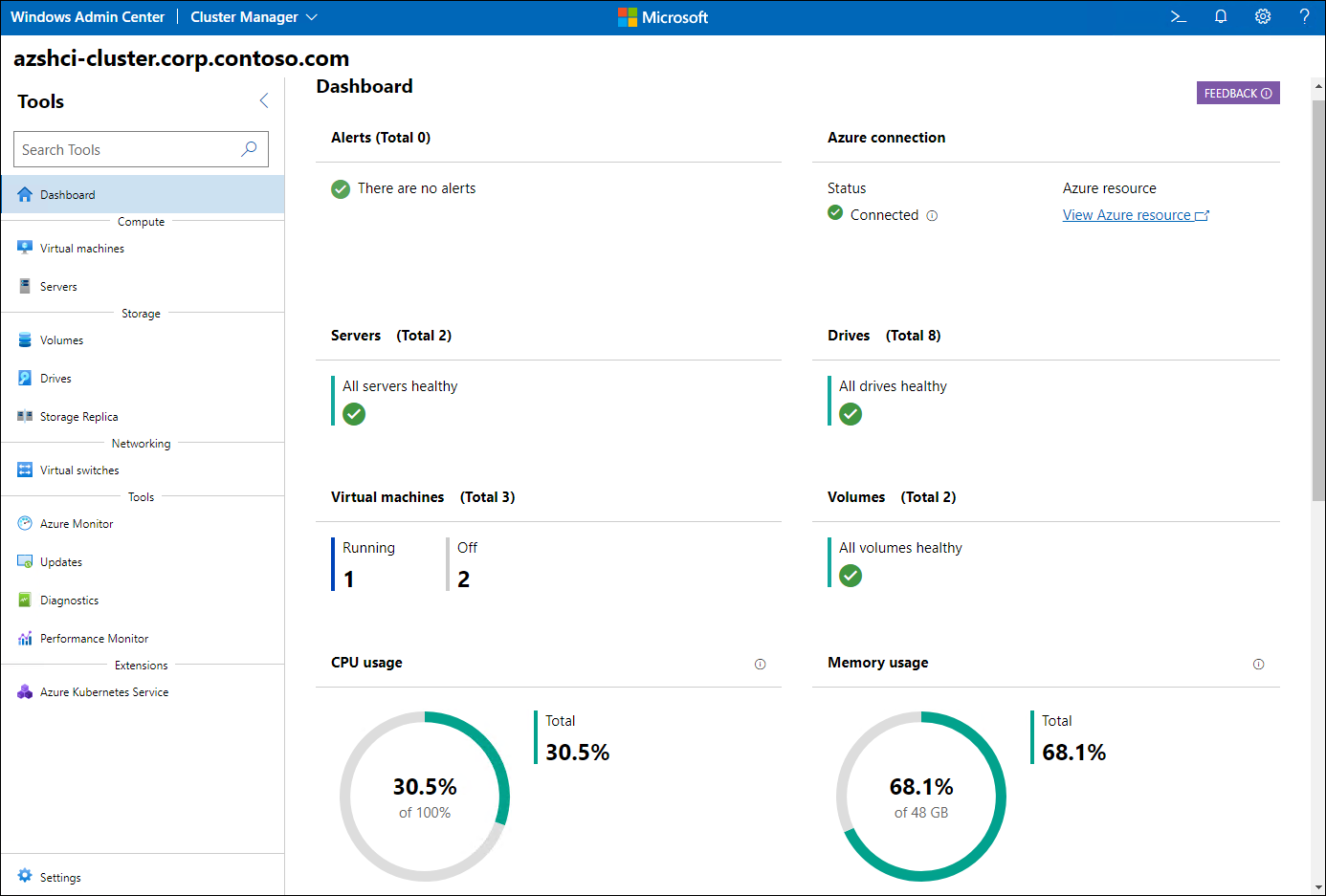
Övervaka klusternoder
När du har anslutit till ett kluster med hjälp av Administrationscenter för Windows kan du komma åt fönstret Servrar via menyn Verktyg . På fliken Inventering i fönstret Servrar kan du visa information om varje server som är medlem i Azure Stack HCI-klustret, inklusive:
- Namn
- Status för operativsystem
- Drifttid för operativsystem
- Maskinvarutillverkare, modell och serienummer
- Processor- och minnesanvändning
Kommentar
För varje server kan du konfigurera övervakning av enskilda prestandamått från fönstret Prestandaövervakare i Administrationscenter för Windows.
Kommentar
Du bör undersöka serverns prestanda om processoranvändningen överskrider 85 procent eller om dess tillgängliga minne sjunker under 100 MB i 10 minuter eller längre.
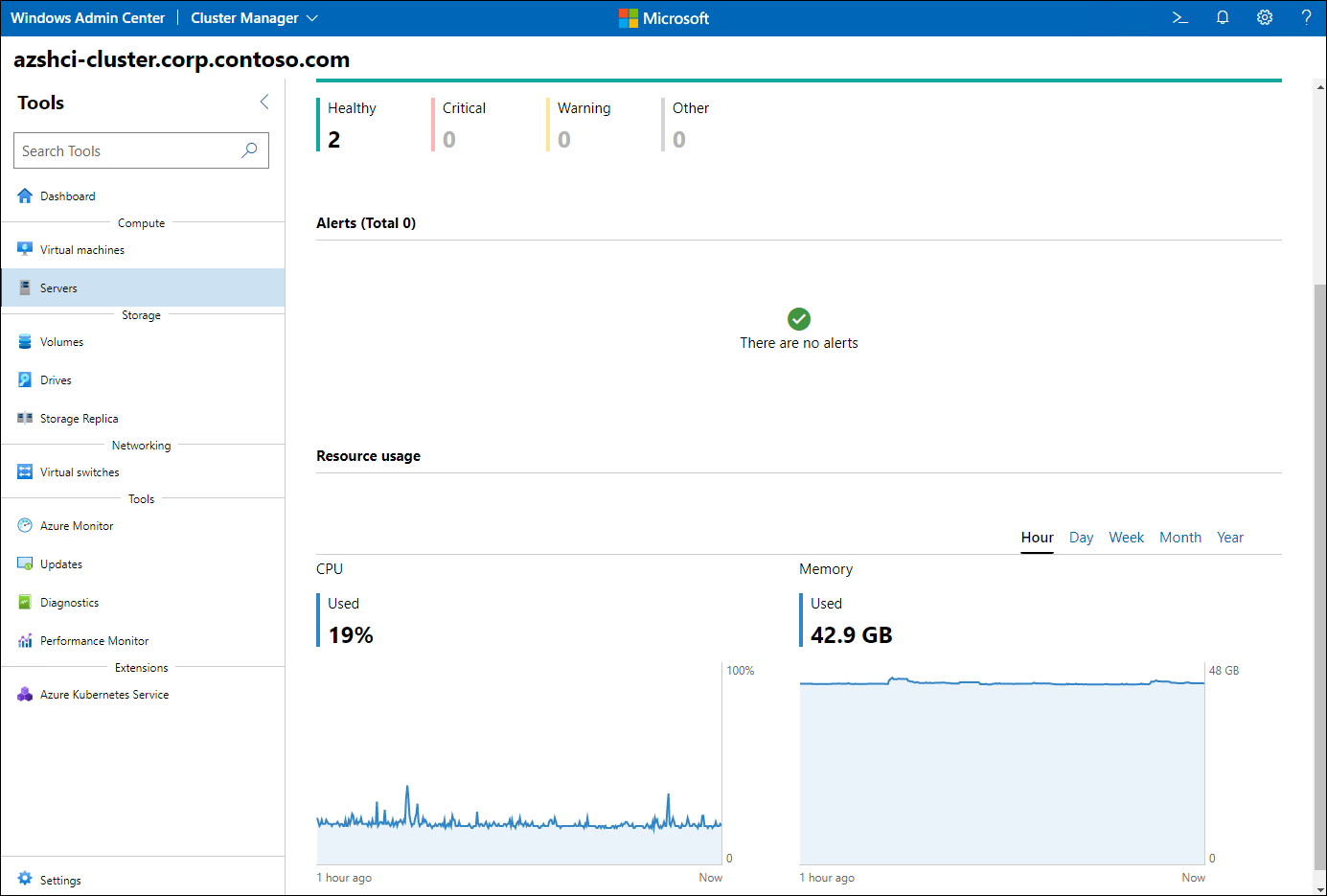
Övervaka klustervolymer
När du har anslutit till ett kluster har du också åtkomst till fönstret Volymer på menyn Verktyg . På fliken Inventering i fönstret kan du visa information om varje volym som ingår i klustrets Lagringsdirigering lagringspooler, inklusive:
- Namn
- Status
- Filsystem (ReFS eller CSVFS)
- Återhämtning (dubbelriktad spegling, trevägsspegling eller speglingsaccelererad paritet)
- Total storlek och använt utrymme
- Lagringspool som volymen ingår i
- Prestanda i IOPS
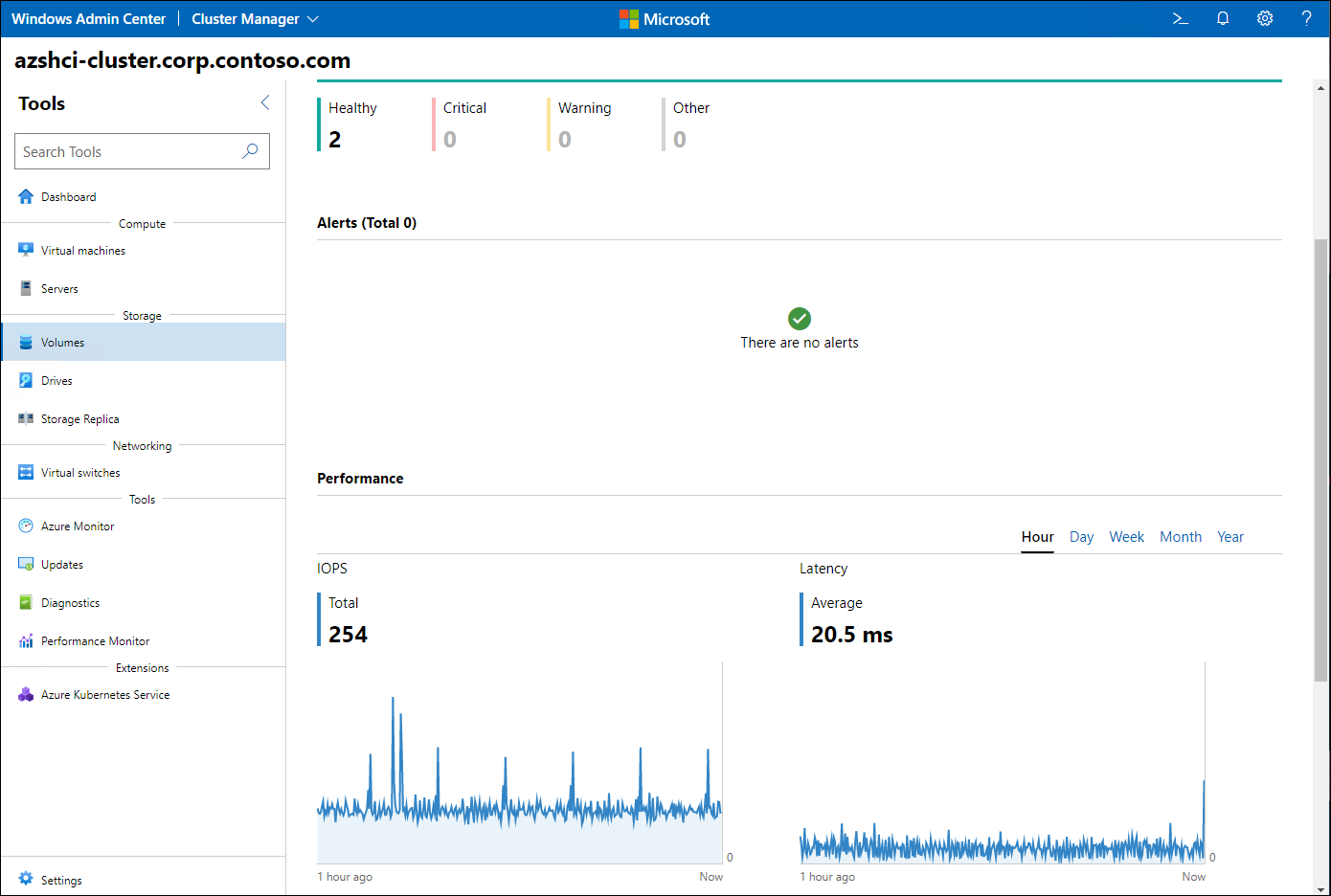
Övervaka klusterenheter
Om du snabbt vill utvärdera statusen för alla fysiska enheter som är anslutna till klusternoder bläddrar du till fönstret Enheter via menyn Verktyg när du har anslutit till ett kluster med hjälp av Administrationscenter för Windows. På fliken Inventering i fönstret Drivrutiner kan du visa information om varje enhet, inklusive:
- Modell- och serienummer
- Status
- Total storlek och använt utrymme
- Typ (SSD eller HDD)
- Användning (cache eller kapacitet)
- Plats (lagringskort och port) och den server som enheten är ansluten till
- Lagringspool som enheten ingår i
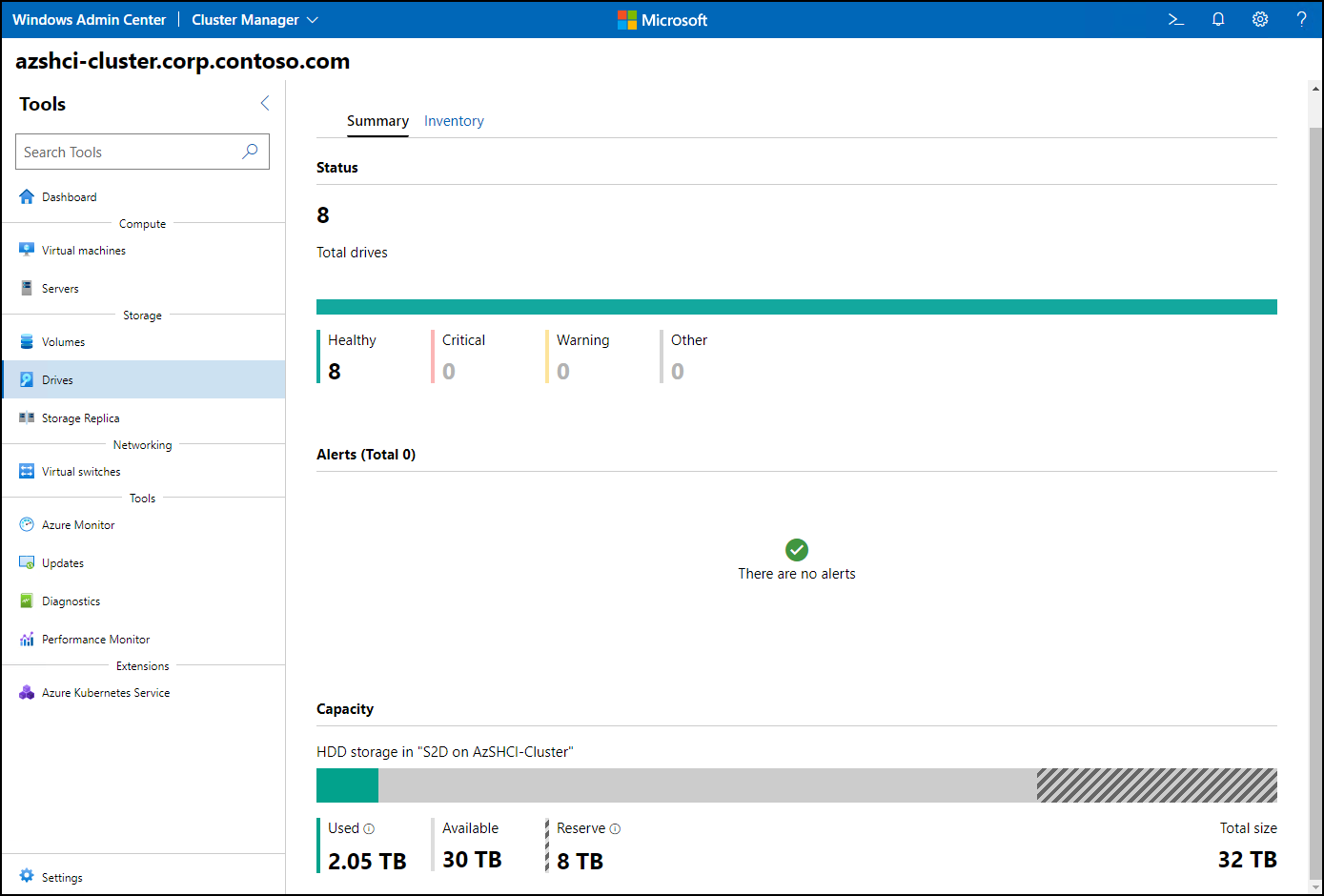
Övervaka klustrade virtuella datorer
Du kan också granska status och prestanda för virtuella datorer som körs i klustret. När du har anslutit till ett kluster med hjälp av Administrationscenter för Windows bläddrar du till fönstret Virtuella datorer via menyn Verktyg . På fliken Inventering i fönstret kan du visa information om varje virtuell dator, inklusive:
- Namn
- VM-status (körs eller stoppas)
- Värdserver som den virtuella datorn körs på
- Drifttid för operativsystem
- Pulsslagsstatus
- Status för haveriberedskap
- Prestandamått för cpu och minne
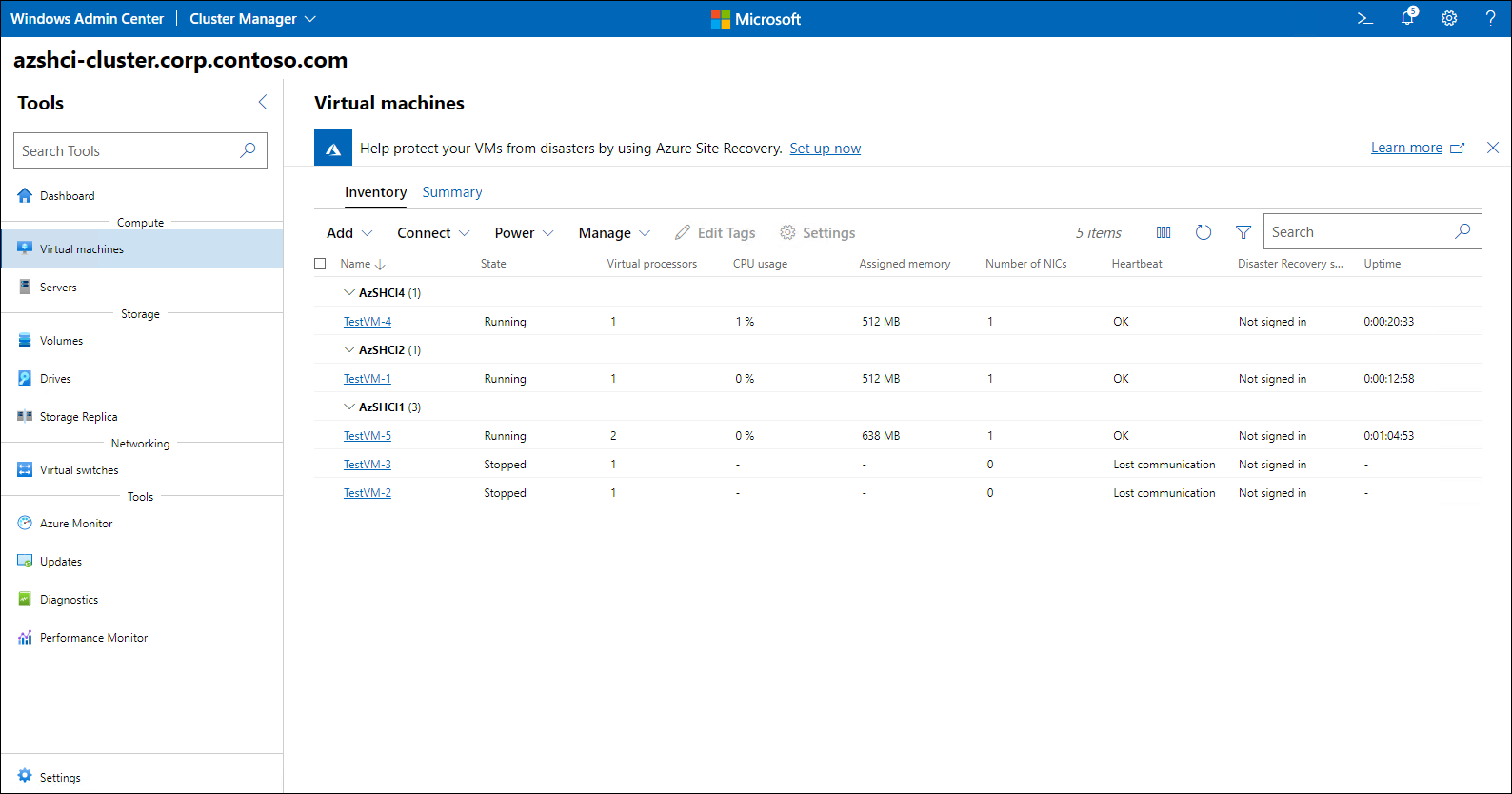
Kommentar
Klustret förlitar sig på periodiska kontroller, som kallas pulsslag, för att verifiera tillgängligheten för de virtuella datorerna.
Övervaka Azure Stack HCI med hjälp av Azure Monitor
Du kan göra mer djupgående övervakning, aviseringar och logganalyser tillgängliga genom att integrera Azure Stack HCI med Azure Monitor. Det enklaste sättet att registrera klustret på Azure Monitor är att använda Windows Admin Center, som först etablerar en Log Analytics-arbetsyta i azure-målprenumerationen och sedan konfigurerar Hälsotjänst och installerar de agenter som krävs på varje klusternod.
Kommentar
Hälsotjänst förbättrar övervakningen av Lagringsdirigering.
När registreringsprocessen är klar börjar klusternoderna vidarebefordra telemetri och loggar till Azure Monitor. Azure-portalen fungerar som den primära övervakningsinstrumentpanelen och visar insamlade data på Azure Monitor-bladen och gör att du kan analysera dem genom att köra Log Analytics-frågor. Azure Monitor ger dig också möjlighet att implementera mått- eller loggbaserade regler för att utlösa aviseringar och automatiska åtgärder.
Med molnbaserad övervakning kanske du inte ens behöver något lokalt övervakningssystem. Med tanke på att Azure Monitor erbjuder stöd för flera plattformar kan Contoso använda den för att implementera en enhetlig övervakningslösning för olika maskinvaru- och programvaruresurser.